
・おすすめのマウス、キーボードを教えてほしい
・とはいえ、高すぎるのはちょっと…
ゴッチにお任せください!

こんにちは!ゴッチです!

ゴリーマン|VC←BIG4FAS←JTC|未経験からコンサル(FAS)転身後、働きながらUSCPA合格|独自のUSCPAコーチングでこれまでに61名の科目合格をサポート
☆USCPA/米国公認会計士☆CFA/米国証券アナリスト Level2 passed☆宅地建物取引士
この記事では、現役コンサルタントがおすすめする2023年おすすめのマウス・キーボードをご紹介していきます。
デスクワークにおいて、マウスとキーボードは生産性をつかさどる最重要ツールです。
テレワークが普及してきたとはいえ、仕事環境が整備されていない自宅で仕事の生産性が落ちてしまえば、出社を強制されることもあるでしょう(アメリカでは出社の風潮が強まっています)。
ということで一刻も早く、快適なデスクワークを支える優良なマウス、キーボードを調達する必要があります!
とはいえ、高すぎるものはご勘弁です。
自分で調達するマウスやキーボードは経費では落ちないことがほとんどですし、いくら生産性が上がると言っても、そのためにかかるコストが膨大では意味がありません。
そこでこの記事では、特にコスパが良い商品だけに絞ってご紹介していきます!
マウス
個人的な趣味ですが、マウスはトラックボールがおすすめです。
利点は主に2つです。
- 圧倒的に疲れにくい
- 場所を取らない
私も以前は通常マウスを使っていたのですが、圧倒的に手首への負担が減ったことを確信してます。
1日7時間以上のデスクワークを想定されている方は迷いなくトラックボールへ!
また、通常マウスと違って動かす必要がないので、場所を取らないのも魅力です。
トラックボールを使いこなせるかな…と不安に感じておられる方もいらっしゃるかもしれませんが、使いこなせなかったという方の話をあまり聞いたことがないので大丈夫なはずです!
私は数時間で慣れ、今ではトラックボールでミリ単位を動かせます(ゴリラなのに器用)。
ということで、トラックボールマウスのおすすめ3つを紹介していきます!
ロジクール ERGO M575S
個人的にはこれが一番おすすめです。
マウスは使いまくっていると、どうしてもへたってくるので買い替えが必要になるので、コスパが大切です。
このマウスは値段は6,000円台と手ごろながら、快適かつ精緻なトラックボール操作、手首への負担を軽減する設計、カスタマイズボタンなど、充実の機能です。
難点としては瞬時のデバイス間の切替が、BluetoothとUSBの2つまでというくらいです。
よく使うデバイスが3つ以上ある場合はやや不便ですね。
総じて、コスパという意味では一番のおすすめ!
ちなみに私のファームではこのマウスを使用している人をよく見かけます。
ロジクール MX ERGO MXTB1s
基本的には前述のERGO M575Sとほぼ同じ機能ですが、最大の違いは「精度」です。
あらゆる機能がERGO M575Sに比して、より精緻に設計されています。
一番の相違点は、ティルト搭載プレシジョンスクロールホイールという高性能ホイールが装備されている点です。
正直、素人目にはERGO M575Sとの違いはこのホイールくらいしか感じないと思います笑
ただこのホイール(人差し指でコロコロするところ)は実際かなり良く、大きくも小さくも意図通りに動かすことができ、Webページの閲覧時等に威力を発揮します。
また、ホイールだけで、水平スクロールとミドルクリック、左右ティルト(横にたおす)の3パターンの動作が可能です。
このホイールのために倍以上の金額を払うか否かは個人の価値観によるところですかね。
あと地味な違いとして、M575Sにはなかった角度調節の機能があり、傾斜角を20°に調整可能です。
個人差によるフィット感の違いに対応できるよう設計されています。
ナカバヤシ MUS-TBIF182
「ナカバヤシ」は意外と知られていないブランドですが、事務機器界では優れた商品が多く有名です。
見てわかる通り、デザインはこれまでご紹介したロジクールのマウスと似ており、価格帯もM575Sと同じです。
主な相違点としては、以下の通りです。
- 進む・戻るボタンは親指で操作する
- 傾斜を36度と46度の角度を好みにあわせて選べる
- ポインターの速度をボールの動きに合わせて調整する「おまかせ速度調整」がある
1つ目が特に大きな相違点ですので、家電量販店等で試してみてもいいかもしれません。
個人的には、進む・戻るボタンは人差し指の方が押しやすい気がしています。
キーボード
PC作業に慣れてくると、キーボードの使用頻度が上がってくるはずです。
メールやPower Point資料の作成、Webページの閲覧時にしかマウスは使用せず、残りほとんどの場面は主にキーボードだけで作業できるようになるからです。
高い使用頻度のキーボードが粗悪品だと、マジで手が痛くなります(キータッチの威力にもよるかもですが)。
私も色々使ってみましたが、キーボードは「安かろう悪かろう」が顕著に出ることを痛感しました。
とはいえ、プログラマーじゃないんだし、めちゃくちゃ高いお金はかけたくないはず!
ということで、コスパのいいキーボードをご紹介していきます!
ロジクール SIGNATURE K855
メカニカルキーボード特有のクセになるキータッチ(打鍵感)、カスタマイズキーの設定仕様、耐久性のあるアルミニウムボディ、最大3台間の瞬時デバイス切替など、ありとあらゆる機能がそろって1万円は破格です。
スタイリッシュなデザインとかわいい4色展開(有線は2色展開)も魅力!
ゴッチイチオシのキーボードですが、1つだけ難点をあげるとすればキータッチの「音」があげられます。
キータッチの際に結構大きな音がするので、静かなオフィスの場合はかなり目立ちます。
ですので私は在宅用として使っています(オフィスで使っていたら先輩から「キータッチ激しいな」と軽めのご指摘が入り、在宅用に)。
在宅用、またはオフィスが割とざわざわしている職場であればオフィス用として、申し分ないコスパNo.1のキーボードです!
また、有線バージョンの展開もございます。
Bluetooth版よりお安くなっており、2色展開になっています。
ロジクール MX KEYS mini KX700
先ほどの「音」の問題を解決したパンタグラフ方式(主にノートパソコンに搭載されています)のキーボードです。
最大3台間の瞬時デバイス切替などの機能も充実です。
キータッチの好みと値段で相談という感じですね。
私はパンタグラフ方式のキーボードは押しても手ごたえがあまりないため、メカニカル方式の方が好きですね。
パンタグラフ方式の打鍵感が好きな方にはおすすめの一品です!
Surface Ergonomic キーボード
最後にご紹介するのは少し変わった形のエルゴノミックキーボードです。
手首の配置が楽になるように設計されており、疲れにくいとされています。
ただ慣れが必要なので、購入前には家電量販店などで自分に合いそうかどうか試してみましょう。
恐らくパンタグラフ方式(明確な記載なし)かつテンキー付きで、日本語配列版はなんと1万円を切る破格の値段設定です。(値上げして今では2万円弱になってしまいました・・・)
エルゴノミックキーボードはメンブレン式(一番安価で指に負荷がかかりやすい)がほとんどな中、かなり優良なキーボードと言えるでしょう。
まとめ
いかがでしたでしょうか。
繰り返しとなりますが、マウスとキーボードはデスクワークの生産性をつかさどる大事なツールです。
2つ合わせて1.5万~2万で耐用年数3年だとすれば、そんなに大きな出費ではないはず!
これからもより高性能でより安いマウスやキーボードが発売されていくはずですので、適宜更新していきます!
